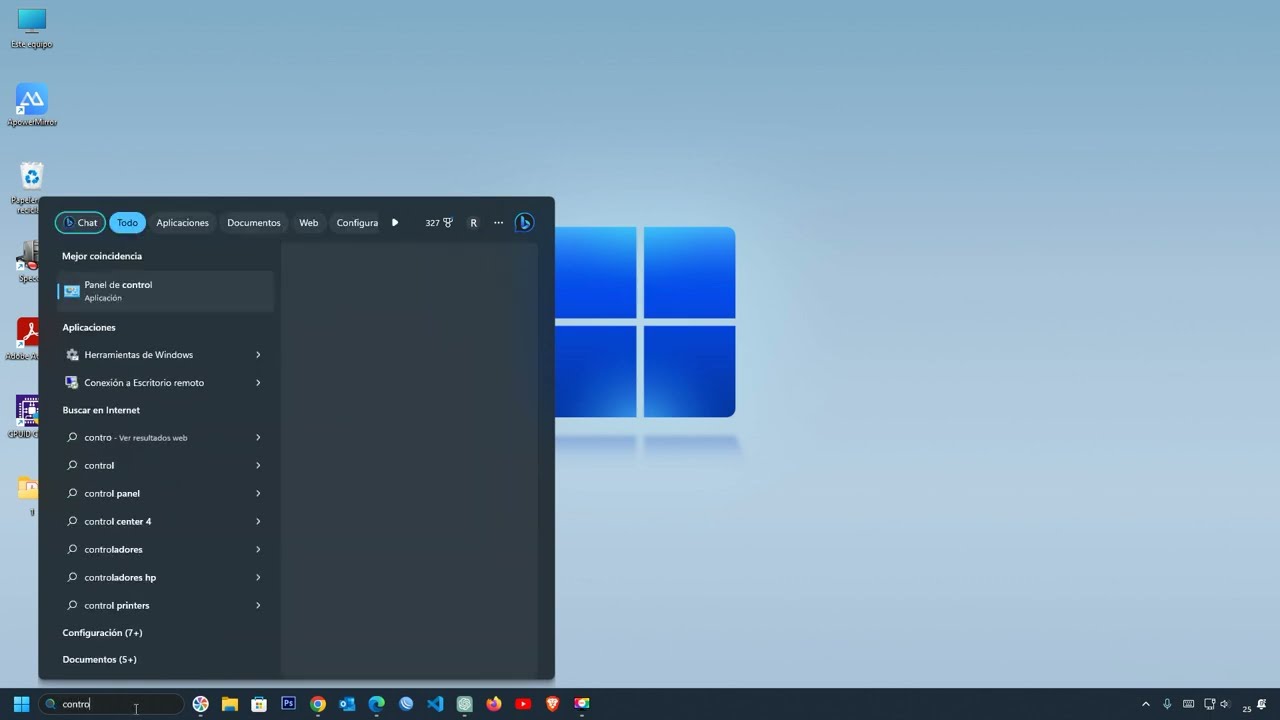- Acceso remoto cifrado con dos modos: permanente por PIN y soporte temporal mediante código de 12 dígitos.
- Configuración rápida y multiplataforma (Windows, macOS, Linux, ChromeOS) y apps móviles para acceso a «Mis ordenadores».
- Limitaciones: sin grabación, chat integrado ni controles administrativos avanzados, con ajustes de pantalla básicos.
- Para funciones pro, valorar alternativas como TeamViewer, AnyDesk, Splashtop, LogMeIn, TSplus o RDS‑Tools.
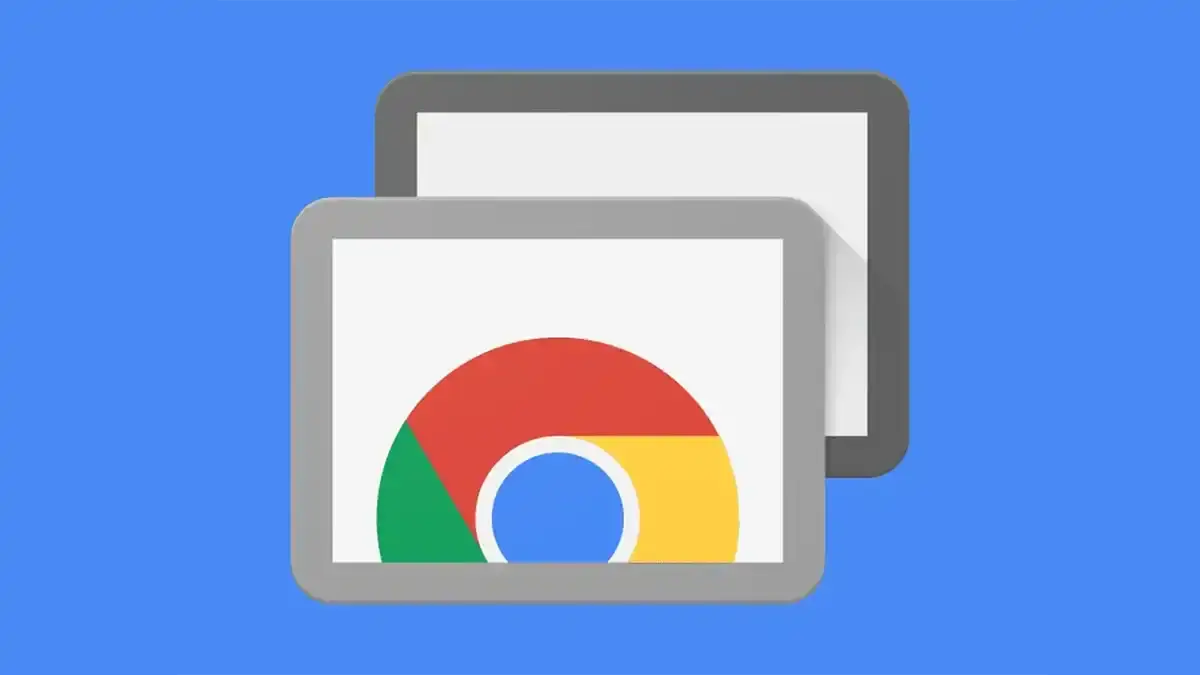
El planteamiento es directo: conectar a otro ordenador a través de Internet para controlarlo como si estuvieras delante. Puede servir para teletrabajo, soporte técnico, estudios o viajes. Aunque existen soluciones empresariales más complejas, Chrome Remote Desktop busca que no tengas que tocar puertos, DNS ni montarte una VPN para empezar a usarlo con seguridad.
Qué es Chrome Remote Desktop y cómo encaja hoy
Aunque su nombre pueda sugerir lo contrario, no es imprescindible usar el navegador Chrome en todos los casos para visualizar su web; sin embargo, Google recomienda emplear Chrome para obtener la experiencia más estable y completa. La aplicación está disponible para Windows, macOS, Linux y ChromeOS, y dispone de apps para iOS y Android para acceder a tus equipos desde el móvil.
CRD ha evolucionado desde una simple extensión lanzada en 2011 a una aplicación web más robusta, con un host que se instala en el equipo al que te conectas. Este cambio le ha dado músculo multiplataforma, manteniendo la filosofía de facilidad y rapidez en la configuración.
En términos de uso, el servicio ofrece dos grandes bloques: Acceso remoto (para entrar a tus propios equipos cuando quieras mediante PIN) y Soporte remoto (sesiones puntuales mediante un código de un solo uso para ayudar o recibir ayuda). Ambas modalidades están cifradas de extremo a extremo y son razonablemente seguras si se mantienen buenas prácticas de cuenta y PIN.
Instalación y configuración inicial
La puesta en marcha es muy parecida en todos los sistemas. Para equipos de escritorio, el flujo típico es sencillo y permite tener todo listo en pocos minutos sin tocar nada de la red.
Pasos generales para activar el Acceso remoto en tu equipo principal (host): Windows, macOS o Linux comparten una lógica similar.
- Abre Chrome y accede a la página remotedesktop.google.com/access.
- En «Configurar acceso remoto», pulsa en Descargar y sigue el asistente para instalar el servicio host de Chrome Remote Desktop.
- Asigna un nombre identificable a ese ordenador para localizarlo después.
- Crea un PIN de al menos 6 dígitos, que será el requisito para autenticar las conexiones remotas a ese equipo.
En macOS, durante el primer intento de conexión, tendrás que conceder permisos a ChromeRemoteDesktopHost en Accesibilidad, Supervisión de entrada y Grabación de pantalla. En Linux, se instala el paquete correspondiente (por ejemplo, Debian 64 bits) y, si lo deseas, podrás personalizar la sesión gráfica virtual.
Para recibir soporte puntual (no permanente), visita remotedesktop.google.com/support y genera un código temporal de 12 dígitos. Ese código caduca y, si la sesión se alarga, cada 30 minutos se solicita confirmar que quieres seguir compartiendo.
Uso diario: control del equipo remoto y funciones clave
Una vez configurado, entrar es tan fácil como ir a remotedesktop.google.com/access, elegir el equipo de la lista y teclear el PIN. Desde ahí tienes el escritorio completo, con latencias muy bajas si la conexión es decente.
Entre las opciones disponibles están la pantalla completa, el ajuste de escala y el cambio de calidad para priorizar rendimiento o nitidez. También es posible sincronizar el portapapeles para copiar y pegar entre máquinas, y usar atajos de teclado remotos con buen nivel de respuesta.
En dispositivos móviles, las apps de iOS y Android permiten conectarte a tus ordenadores en «Mis ordenadores». El control táctil se apoya en un modo tipo trackpad y teclado virtual. Eso sí, las apps móviles no sirven para actuar como «host» de soporte puntual: esa parte se gestiona desde equipos de escritorio.
Cuando acabes, basta con cerrar la pestaña o usar Opciones > Desconectar para terminar la sesión. Si deseas retirar por completo un PC de tu lista, vuelve a la página de Acceso y elige «Inhabilitar conexiones remotas» junto a ese dispositivo.
Soporte remoto con código de un solo uso
La modalidad de asistencia remota está pensada para ayudar a otra persona o permitir que te ayuden. No requiere configurar PIN ni dejar el acceso permanente.
- Quien necesita ayuda entra en remotedesktop.google.com/support y pulsa «Generar código».
- Comparte ese código de 12 dígitos con la persona de soporte por el canal que prefieras.
- El ayudante introduce el código en «Proporcionar asistencia» y solicita la conexión.
En cuanto se lance la sesión, en el equipo que comparte la pantalla aparece un aviso para aceptar o rechazar el acceso. Esa confirmación vuelve a pedirse cada cierto tiempo si la sesión continúa, añadiendo una capa extra de control para el usuario.
Importante: este modo otorga control completo del equipo (teclado, ratón, ventanas, etc.). Úsalo únicamente con personas y técnicos de total confianza y corta la sesión cuando termines con el botón «Dejar de compartir».
Seguridad, cifrado y buenas prácticas
Google indica que las sesiones están totalmente cifradas durante el tránsito, con estándares como TLS y cifrados tipo AES para proteger los datos. Además, los códigos únicos de soporte expiran y no se pueden reutilizar.
No obstante, como en cualquier herramienta de escritorio remoto, el primer escudo eres tú. Mantén un PIN robusto, evita fechas o patrones evidentes y activa la verificación en dos pasos en tu cuenta de Google para frenar accesos indebidos incluso si alguien obtiene tu contraseña.
Si trabajas en una organización, recuerda que el administrador puede controlar el uso de CRD en cuentas gestionadas. Eso permite aplicar políticas internas de seguridad, restringir funciones o desactivar el servicio en entornos donde no encaje con las normas corporativas.
Entre las limitaciones que debes considerar: no hay grabación de sesiones, los controles de administración avanzados son escasos (sin GPO detalladas ni auditorías extensivas), y la personalización de políticas a nivel empresarial es limitada frente a soluciones premium.
Optimización del rendimiento
La calidad de la conexión lo es casi todo. Para minimizar latencia y evitar tirones, intenta que ambos equipos tengan buena conexión, preferiblemente por cable Ethernet. Si usas Wi‑Fi, prioriza bandas menos saturadas y routers actualizados.
En la barra de herramientas de la sesión, ajusta la calidad visual si notas retrasos: reducir la calidad mejora la fluidez; aumentar la nitidez conviene cuando el ancho de banda lo permite. Del mismo modo, juega con el ajuste de escala o pantalla completa en función de la tarea.
En redes con recursos modestos, conviene limitar el uso de ancho de banda por otras aplicaciones, cerrar videollamadas innecesarias y pausar sincronizaciones en segundo plano para liberar capacidad durante la sesión remota.
Si necesitas una experiencia muy fina para gráficos o vídeo, valora conexiones por cable y dispositivos con buen rendimiento de codificación/decodificación, ya que el redibujado del escritorio remoto exige cierto músculo.
Solución de problemas frecuentes
Si la página no carga o no conecta, comprueba primero que hay Internet en ambos extremos. Luego revisa antivirus y firewall, que a veces bloquean el tráfico sin avisar.
- Permite en tu seguridad: UDP saliente, respuestas UDP entrantes, TCP 443 (HTTPS), y TCP/UDP 3478 (STUN).
- Reinicia el router o módem y verifica que el firmware está al día.
- En entornos de trabajo o educativos, puede haber políticas que limiten el uso de CRD; contacta con el administrador si procede.
- Usa siempre la última versión de Chrome o ChromeOS y actualiza el host de CRD si hace tiempo que no lo tocas.
Cuando un firewall de terceros restringe demasiado, añade excepciones para el tráfico mencionado o consulta la documentación del fabricante. CRD trabaja sobre HTTPS y STUN, así que aligerar esas reglas suele bastar para estabilizar las conexiones.
Uso en Linux: sesión virtual y personalización
En distribuciones basadas en Debian/Ubuntu, descarga el paquete de 64 bits del host de Chrome Remote Desktop e instálalo. Tras habilitar el acceso remoto, la primera conexión te mostrará un selector de entorno de escritorio.
Si quieres forzar siempre un entorno concreto para el escritorio remoto en Linux, busca el archivo .desktop de tu preferencia en /usr/share/xsessions/, identifica la línea que empieza por Exec= y crea en tu carpeta personal el archivo $HOME/.chrome-remote-desktop-session con un contenido similar a:
Ejemplo: exec /etc/X11/Xsession 'gnome-session --session=cinnamon'
La próxima vez que reinicies el host de CRD, se aplicará ese entorno de forma automática. Ten en cuenta que algunos escritorios no admiten varias sesiones simultáneas; si es tu caso, cierra una antes de abrir la otra, o usa entornos distintos para la sesión local y la remota.
Ajustes avanzados en Windows: modo Cortina
El «modo Cortina» permite ocultar la sesión local mientras controlas el equipo de forma remota. En Windows Professional/Enterprise/Server puedes habilitarlo mediante registro (requiere privilegios de administrador). Opción 1, editando el registro:
- HKEY_LOCAL_MACHINE\Software\Policies\Google\Chrome\ crea o ajusta el valor
RemoteAccessHostRequireCurtaina1. - HKEY_LOCAL_MACHINE\SYSTEM\CurrentControlSet\Control\Terminal Server establece
fDenyTSConnectionsen0. - …\WinStations\RDP-Tcp pon
UserAuthenticationen0. - En Windows 10 y posteriores, en …\RDP-Tcp ajusta
SecurityLayera1.
Opción 2, ejecutando en una consola elevada (CMD como administrador) esta línea concatenada para aplicar todo y reiniciar el servicio:
Comando: reg add HKLM\Software\Policies\Google\Chrome /v RemoteAccessHostRequireCurtain /d 1 /t REG_DWORD /f && reg add "HKLM\SYSTEM\CurrentControlSet\Control\Terminal Server" /v fDenyTSConnections /d 0 /t REG_DWORD /f && reg add "HKLM\SYSTEM\CurrentControlSet\Control\Terminal Server\WinStations\RDP-Tcp" /v SecurityLayer /d 1 /t REG_DWORD /f && reg add "HKLM\SYSTEM\CurrentControlSet\Control\Terminal Server\WinStations\RDP-Tcp" /v UserAuthentication /d 0 /t REG_DWORD /f && net stop chromoting && net start chromoting
Procura no saltarte ningún paso; si omites alguno, la sesión podría interrumpirse y tendrás que repetir el proceso. Antes de tocar el registro, crea un punto de restauración para cubrirte las espaldas.
Comparativas y límites: cuándo buscar alternativas
Para uso personal o pequeñas empresas, CRD cumple de sobra: es gratis, fácil y estable. Pero si necesitas funciones «pro», conviene valorar opciones con más controles y herramientas.
Entre las carencias habituales señaladas están la ausencia de grabación de sesiones, las auditorías centralizadas limitadas, la falta de chat integrado, el control granular de permisos, el manejo nativo de múltiples sesiones concurrentes o la transferencia de archivos por arrastrar y soltar más avanzada.
Herramientas como TeamViewer o AnyDesk destacan por la baja latencia, opciones de chat y transferencia de archivos, e incluso capacidades de administración de dispositivos. LogMeIn incluye extras como impresión remota y almacenamiento en la nube (1 TB) orientado a empresas con necesidades amplias.
Soluciones como Splashtop apuestan por una experiencia muy cuidada para trabajadores remotos, equipos de TI, helpdesk y MSPs, ofreciendo acceso multiplataforma, soporte ad‑hoc mediante códigos, grabación y paneles de gestión. También existen propuestas como TSplus Remote Access, enfocadas a ampliar las capacidades en escenarios corporativos complejos.
Si te mueves mucho en entornos RDP nativos, RDS‑Tools añade seguridad reforzada (controles de acceso, cierre de sesión instantáneo, grabación, etc.) y monitorización de servidores/sesiones, con foco en cumplimiento y escalabilidad. Es una vía para cubrir las áreas donde CRD no llega.
Limitaciones concretas que debes conocer
Aunque Google ha mejorado el servicio, todavía hay aspectos a tener presentes. No hay chat en tiempo real integrado; si necesitas coordinarte con otra persona, tendrás que usar una app externa.
La parte de «soporte» implica confirmar la sesión cada 30 minutos cuando se usa código de un solo uso, una decisión pensada para la seguridad. Además, el ajuste de resoluciones es básico (modos de escala y pantalla completa) sin un control fino de matrices multi‑monitor tan potente como en algunas alternativas.
En algunos entornos, se han visto roces con firewalls estrictos; para permitir el acceso por Internet, asegura el paso de TCP 443 y TCP/UDP 3478 (STUN), y permitiendo UDP saliente y sus respuestas, suele solucionarse. Y, por supuesto, todo pivota sobre tu cuenta de Google: activa el 2FA para mitigar riesgos si tus credenciales se ven comprometidas.
Si requieres funcionalidades como chat integrado, múltiples sesiones simultáneas, transferencia por arrastrar/soltar gran volumen o registros de auditoría detallados, valora migrar o complementar CRD con soluciones de pago más completas.
Consejos prácticos de uso y seguridad
Para mantener un entorno fiable, crea un PIN largo y único, cambia periódicamente ese PIN y revisa los dispositivos autorizados en tu cuenta de Google con cierta regularidad.
Evita redes Wi‑Fi públicas para iniciar sesiones sensibles. Si no te queda otra, usa un VPN corporativo o personal de confianza para cifrar adicionalmente tu tráfico.
Recuerda otorgar solo los permisos mínimos en macOS al host de CRD y anularlos si dejas de utilizar la herramienta. En Linux, documenta qué entorno gráfico usas para poder reproducirlo si cambias de equipo.
Si ofreces soporte a terceros, establece un protocolo: confirmar identidad, explicar alcance, advertir que tendrán acceso total y finalizar la sesión en cuanto terminéis. La transparencia evita malentendidos.
Casos de uso habituales
En empresas, CRD encaja para tareas de teletrabajo ligero, acceso a aplicaciones internas sin exponer servicios a Internet y asistencia rápida a compañeros. En centros educativos, sirve para que docentes o técnicos guíen a alumnos de forma remota.
En el hogar, te permite rescatar un archivo olvidado, ayudar a familiares con su PC, mantener equipos en marcha mientras viajas o usar un programa instalado solo en el ordenador de casa.
Profesionales como desarrolladores o técnicos de soporte pueden aprovecharlo para pruebas y pequeñas intervenciones. Cuando el proyecto crece o se requieren auditorías, escalabilidad y reporting, el salto a una suite profesional tiene sentido.
Gracias a su curva de aprendizaje casi nula, CRD se ha convertido en una herramienta que conviene tener a mano: funciona, ocupa poco y resuelve tareas del día a día sin enredarte en configuraciones de red.
Chrome Remote Desktop ofrece una base sólida: instalación simple, sesiones cifradas, soporte multiplataforma y dos modos de uso (permanente por PIN o puntual por código). Si tus necesidades son básicas o intermedias, vas servido; si requieres grabación, chat nativo, gestión centralizada o multisesión, ahí entran en juego alternativas como TeamViewer, AnyDesk, Splashtop, LogMeIn, TSplus o los módulos de seguridad y monitorización de RDS‑Tools para escenarios RDP. Con unas cuantas buenas prácticas (PIN robusto, 2FA, puertos permitidos y software actualizado) podrás trabajar con agilidad y tranquilidad, sin dolores de cabeza.